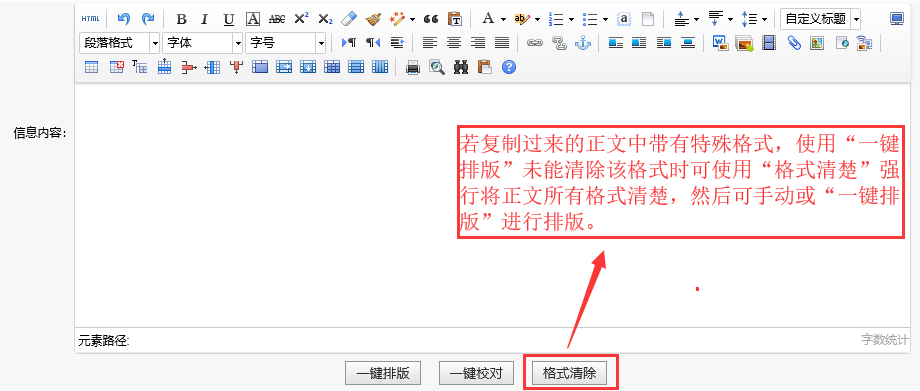3.1信息添加
3.1信息添加
3.1.1普通信息添加
进入内容管理系统,选择“信息管理”下信息管理。
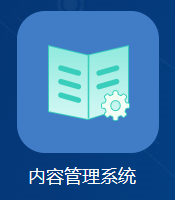
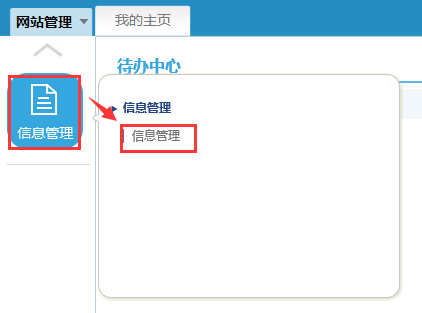
选择需要添加信息的站点及栏目
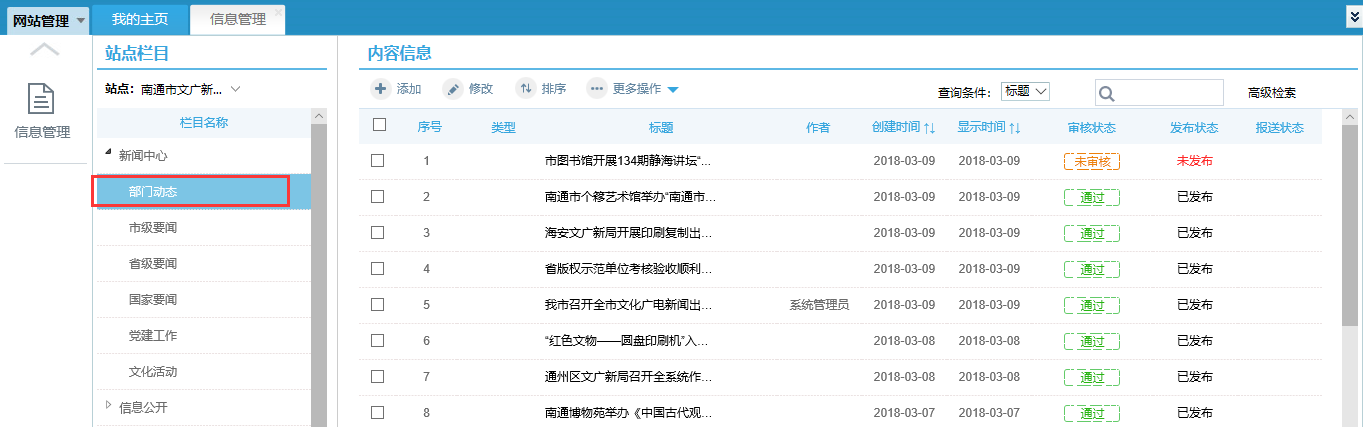
点击“添加”按钮,弹出添加信息页面。
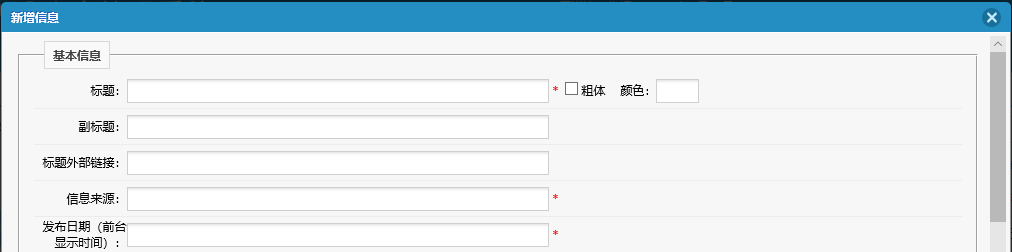
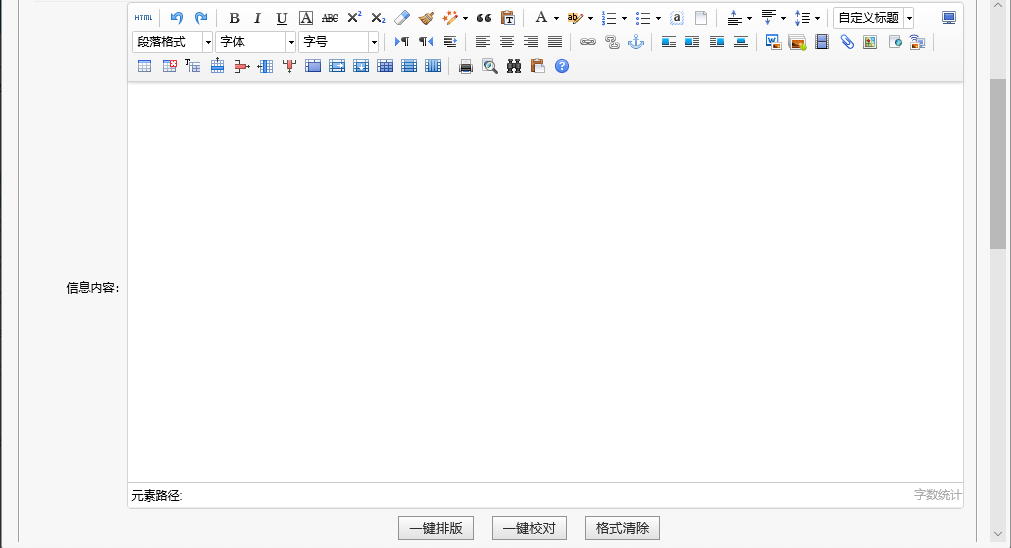
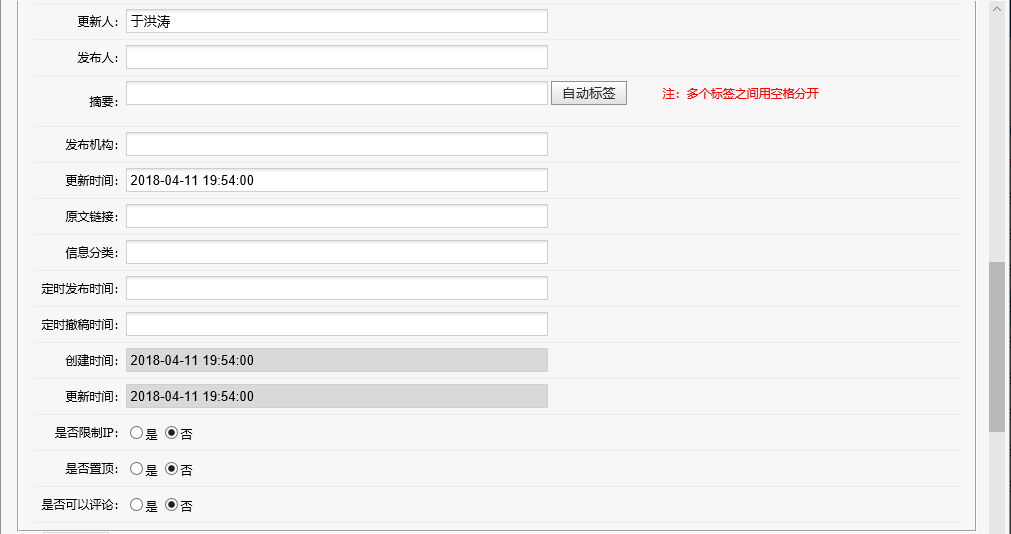
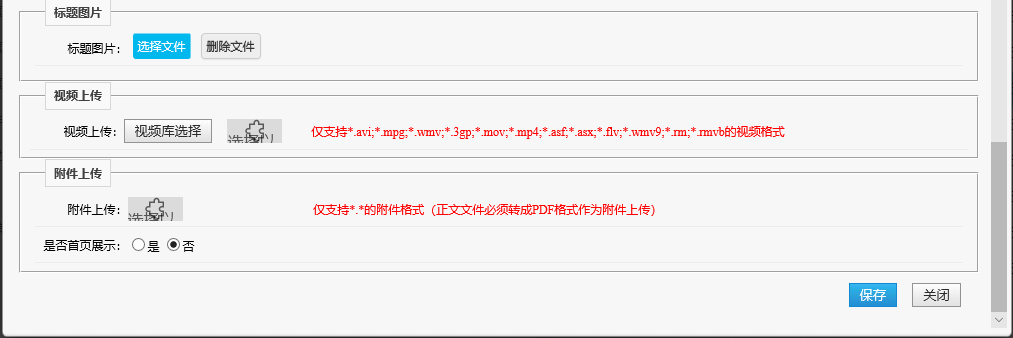
有 红色 * 号表示必填项;
添加标题时可以选择对本信息标题前台显示加粗或设置颜色;
信息来源填写该信息出处,一般填写单位名称。
发布日期(前台显示时间)默认为当前时间,可以根据实际情况调整。
信息内容,正文添加时需注意文字排版与表格的处理,建议内容中有表格时慎用“一键排版”功能。
3.1.2政府信息公开类信息添加
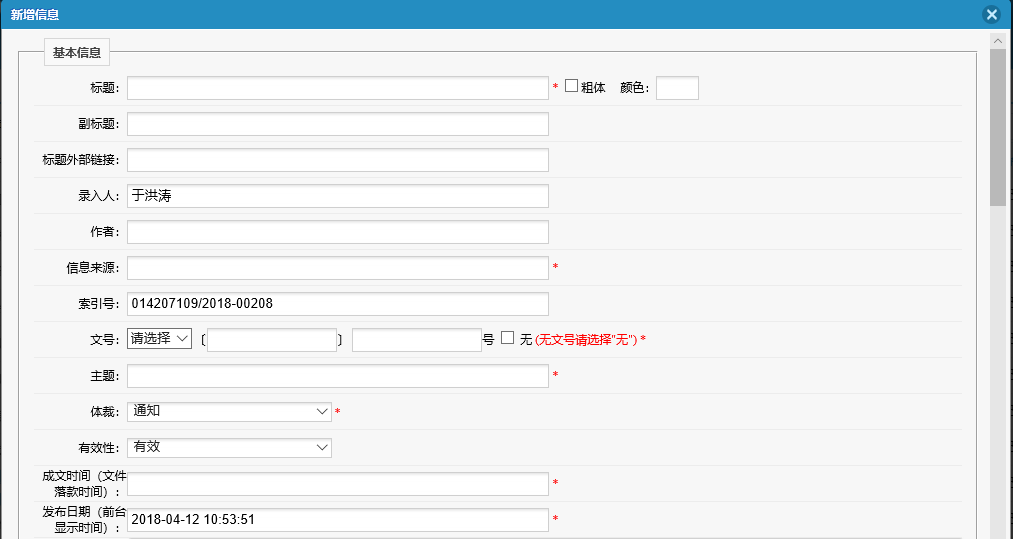
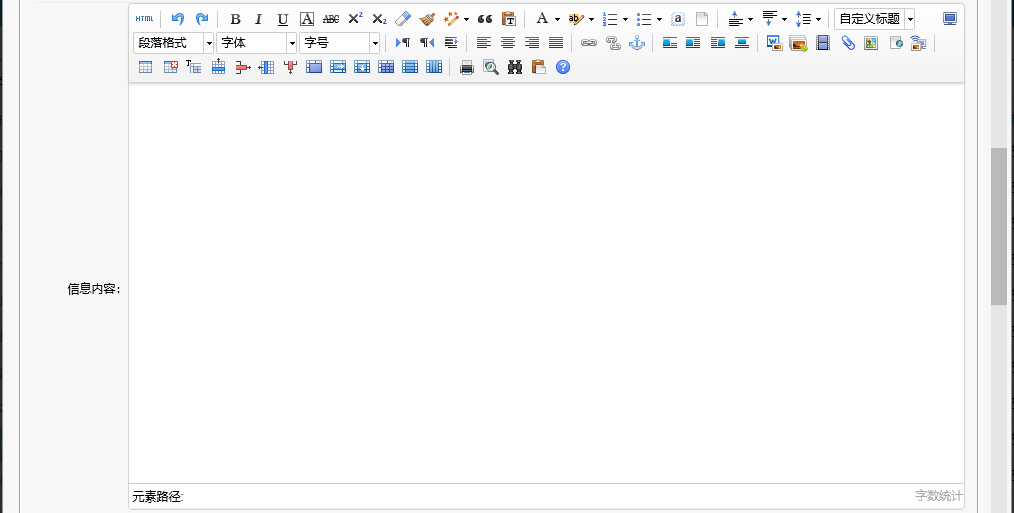
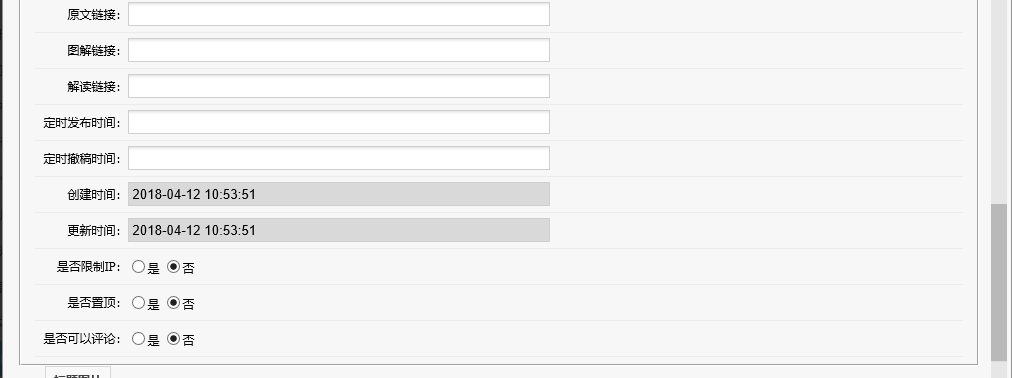
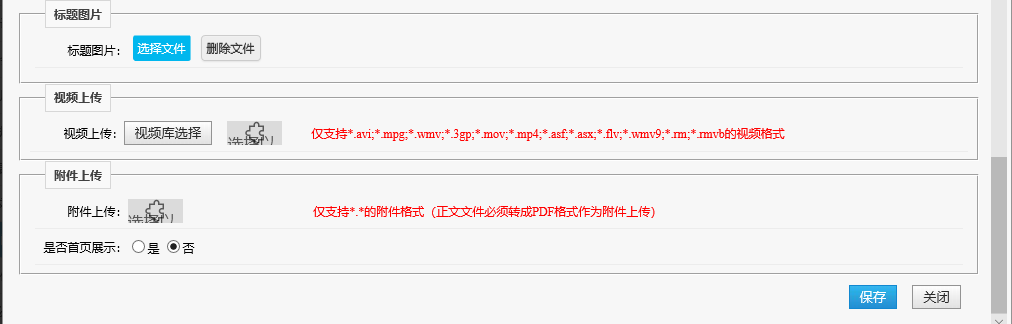
文号默认必填,若无文号需点击文号右侧“无”。
主题、体裁根据文件实际情况选择填写。
成文时间为文件实际落款时间、发布时间(前台显示时间)为文件上网发布时间。
设置文章的原文链接、图解链接、解读链接,使该信息关联对应的解读、图解,建议填写地址使用相对地址。
![]()
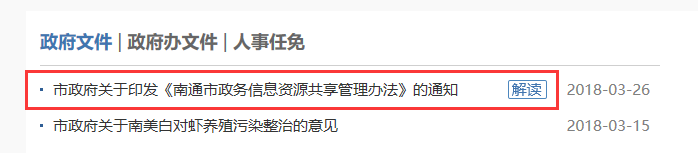
上传政府文件信息时,除了在信息内容要求在“附件上传”处上传文件的PDF版本供网友下载查阅。
3.1.3其他说明
1、首页上动态切换的图片新闻一般自动调用部门动态信息中带有“标题图片”的新闻。标题图片需通过后台添加信息时“标题图片”框另行设置,动态信息正文中上传的图片不默认为“标题图片”。上传图片大小不得10M。
2、一键排版:自动将信息正文部分内容按“宋体、16号字,双倍行距、首行缩进”要求格式化。
一键校对:手动检查正文和标题是否包含预设过的敏感词、错别字。若未手动校对,信息保存时将自动校对并提示(如下图)。目前敏感词、错别字库在不断完善中。
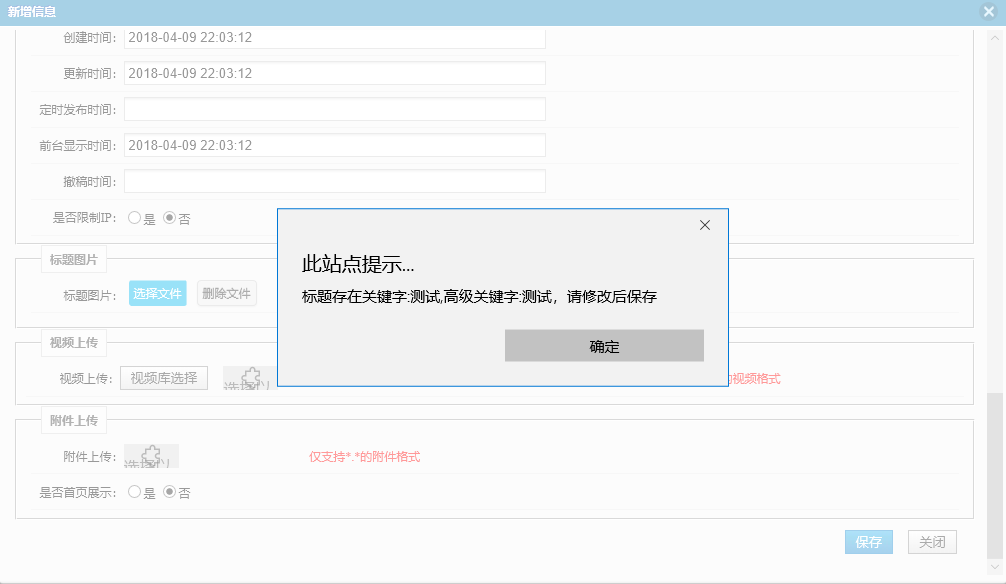
格式清除:若复制过来的正文中带有特殊格式,使用“一键排版”未能清除该格式时可使用“格式清除”强行将正文所有格式清除,然后可手动或“一键排版”进行排版。